自我介绍一下,小编13年上海交大毕业,曾经在小公司待过,也去过华为、OPPO等大厂,18年进入阿里一直到现在。
深知大多数HarmonyOS鸿蒙开发工程师,想要提升技能,往往是自己摸索成长或者是报班学习,但对于培训机构动则几千的学费,着实压力不小。自己不成体系的自学效果低效又漫长,而且极易碰到天花板技术停滞不前!
因此收集整理了一份《2024年HarmonyOS鸿蒙开发全套学习资料》,初衷也很简单,就是希望能够帮助到想自学提升又不知道该从何学起的朋友,同时减轻大家的负担。
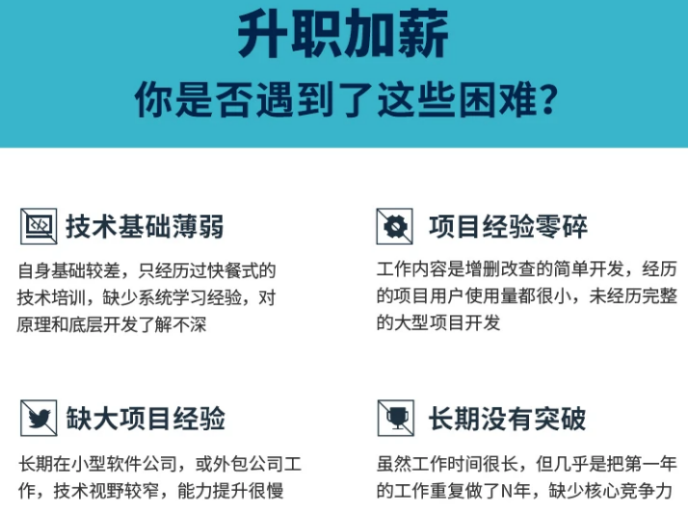

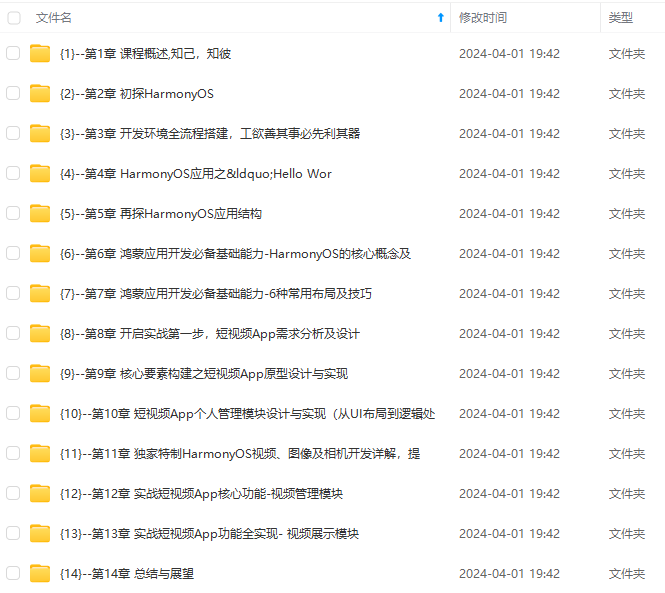
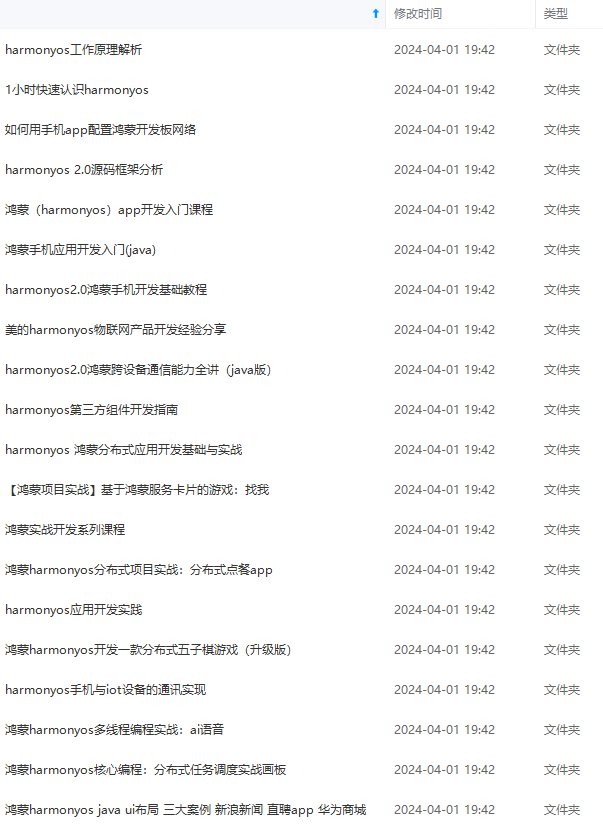
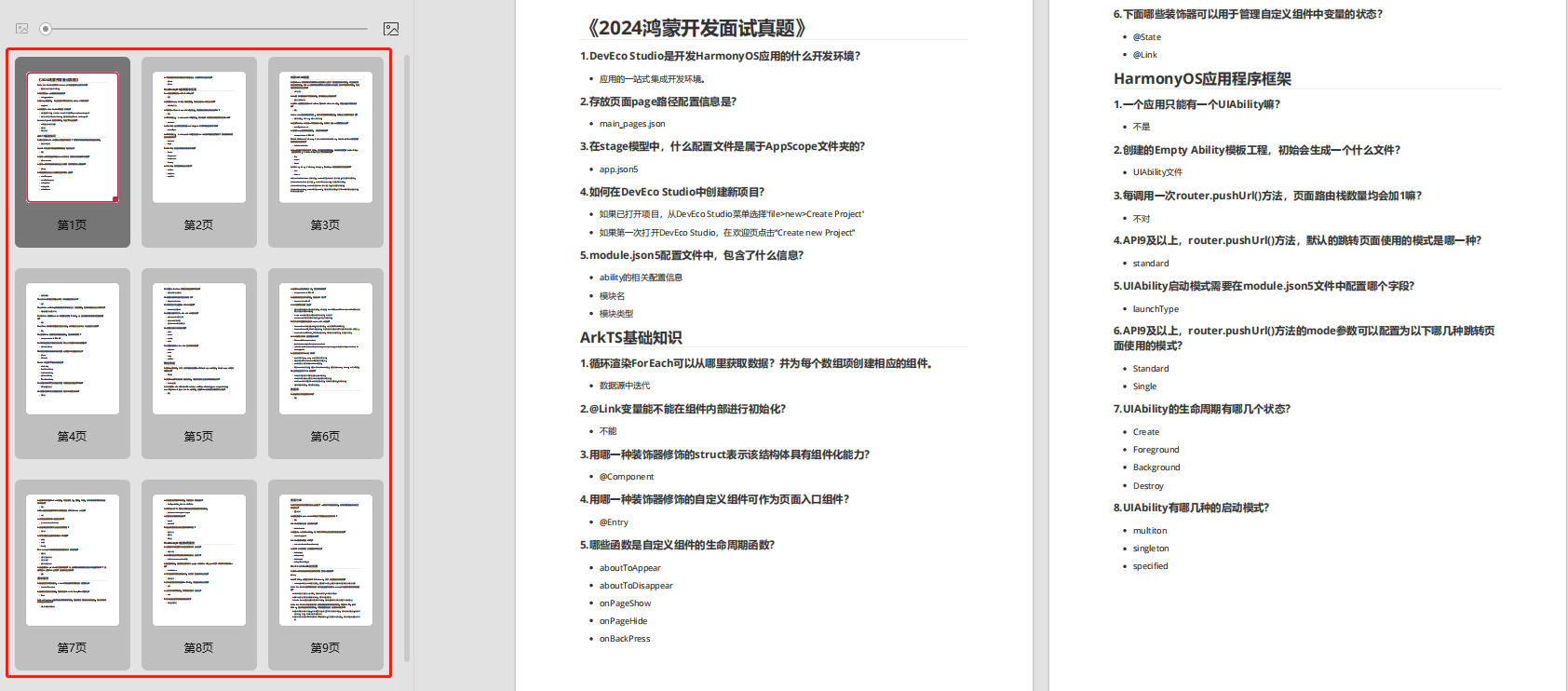
既有适合小白学习的零基础资料,也有适合3年以上经验的小伙伴深入学习提升的进阶课程,基本涵盖了95%以上HarmonyOS鸿蒙开发知识点,真正体系化!
由于文件比较大,这里只是将部分目录大纲截图出来,每个节点里面都包含大厂面经、学习笔记、源码讲义、实战项目、讲解视频,并且会持续更新
如果你觉得这些内容对你有帮助,可以添加VX:vip204888 (备注鸿蒙获取)

一个人可以走的很快,但一群人才能走的更远。不论你是正从事IT行业的老鸟或是对IT行业感兴趣的新人,都欢迎扫码加入我们的的圈子(技术交流、学习资源、职场吐槽、大厂内推、面试辅导),让我们一起学习成长!
2.分布式画板使用示意图

如上图所示,用户1、用户2在各自本地端进行绘制,将当前的图形保存到分布式文件中。远程端当接到分布式数据库发生改变时,获取分布式数据库存储的文件名,然后进行加载图形文件,显示本地端绘制的图形。
3.涉及OpenHarmony技术特性
eTS UI 分布式流转
4.基础信息
开发平台 系统类型 系统版本
软通“扬帆”富设备开发板 标准系统 3.1Release
二.快速上手
1.应用安装包
1.1 硬件环境准备
- 预装windows系统的PC机
- 扬帆RK3399开发板
- 开发板专用12V电源适配器
- USB公对公数据连接线
- USB外接摄像头
- HDMI显示器
2.1 开发环境准备
- 下载DevEco Studio 3.0 Beta1及以上版本
- 配置OpenHarmonySDK
- 创建OpenHarmony工程
- 配置OpenHarmony应用签名信息
- 安装运行OpenHarmony应用
3.1 功能开发
3.1.1 目录
在src/main/resources/目录下,根据不同的资源类型,定义资源文件。
{
"name": "brush_width",
"value": "画笔宽度"
}
3.1.2 引用资源
在有对应page的ets文件中,可直接通过$r()引用。 关键代码
Text($r('app.string.brush_width'))
主界面,设备流转:index.ets
图层管理:view/layer.ets
设置:view/setting.ets
画板界面:view/canvas.ets
3.1.3 系统镜像编译及烧录
3.1.3.1 Linux编译服务器基础环境准备
开发基础环境由windows 工作台和Linux 编译服务器组成。windows 工作台可以通过samba 服务或ssh 方式访问Linux编译服务器。其中windows 工作台用来烧录和代码编辑,Linux编译服务器用来编译OpenHarmony代码,为了简化步骤,Linux编译服务器推荐安装Ubuntu20.04。
3.1.3.2 安装和配置Python
打开Linux终端,输入如下命令,查看python版本号,需要使用python3.7以上版本,否则参考 系统基础环境搭建。
python3 --version;
安装并升级Python包管理工具。
sudo apt-get install python3-setuptools python3-pip -y
sudo pip3 install --upgrade pip
3.1.3.3 安装LLVM
下载LLVM工具。
解压LLVM安装包至~/llvm路径下。
tar -zxvf llvm.tar -C ~/
设置环境变量。
vim ~/.bashrc
将以下命令拷贝到.bashrc文件的最后一行,保存并退出。
export PATH=~/llvm/bin:$PATH
使环境变量生效。
source ~/.bashrc
3.1.3.4 安装hc-gen
打开Linux编译服务器终端。
下载hc-gen工具。点击下载地址下载。
解压hc-gen安装包到Linux服务器~/hc-gen路径下。
tar -xvf hc-gen-0.65-linux.tar –C
设置环境变量。
vim ~/.bashrc
将以下命令拷贝到.bashrc文件的最后一行,保存并退出。
export PATH=~/hc-gen:$PATH
使环境变量生效。
source ~/.bashrc
- 安装编译依赖基础软件(仅Ubuntu 20+需要)
sudo apt-get install build-essential
sudo apt-get install gcc
sudo apt-get install g++
sudo apt-get install make
sudo apt-get install zlib
sudo apt-get install libffi-dev
3.1.3.5 源码下载&&编译准备
环境搭完后,就该准备代码了。
下载repo
curl https://gitee.com/oschina/repo/raw/fork_flow/repo-py3 > /usr/local/bin/repo
chmod a+x /usr/local/bin/repo
pip3 install -i https://pypi.tuna.tsinghua.edu.cn/simple requests
3.1.3.6 下载OpenHarmony源码和编译
- 代码下载
ssh方式:
repo init -u ssh://git@gitee.com/openharmony-is/manifest.git -b master -m devboard_rk3399.xml --no-repo-verify
http方式:
repo init -u https://gitee.com/openharmony-is/manifest.git -b master -m devboard_rk3399.xml --no-repo-verify
repo sync -c
repo forall -c 'git lfs pull'
bash build/prebuilts_download.sh
- 打patch
bash device/rockchip/product/patch.sh
- 编译
./build.sh --product-name rk3399 –ccache
- 编译结果
编译产生boot.img在目录out/KERNEL_OBJ/kernel/src_tmp/linux-4.19 中。
编译产生vender.img、system.img 和userdata.img 在目录
out/rk3399/packages/phone/images 中。
3.1.3.7 烧录
- 系统环境
window7/windows10。
- 驱动安装包
瑞芯微软件助手安装包,需解压安装。
- 烧录工具
瑞芯微开发工具。
- 烧录镜像
debian_update.img。
- 烧录前准备
* 编译结果
编译产生boot.img在目录out/KERNEL\_OBJ/kernel/src\_tmp/linux-4.19 中。
编译产生vender.img、system.img 和userdata.img 在目录
out/rk3399/packages/phone/images 中。
###### 3.1.3.7 烧录
* 系统环境
window7/windows10。
* 驱动安装包
瑞芯微软件助手安装包,需解压安装。
* 烧录工具
瑞芯微开发工具。
* 烧录镜像
debian\_update.img。
* 烧录前准备






















 被折叠的 条评论
为什么被折叠?
被折叠的 条评论
为什么被折叠?








